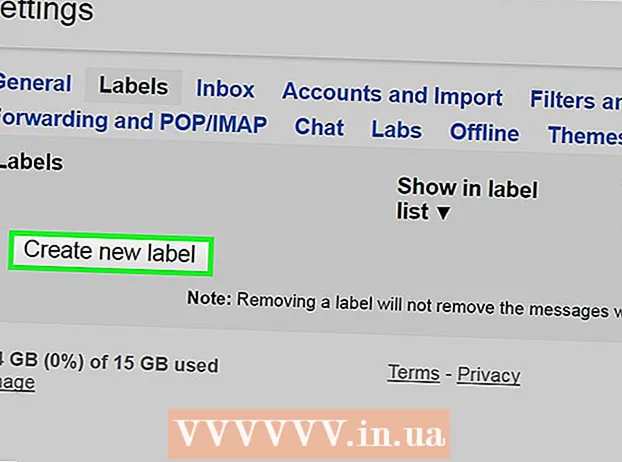Автор:
Tamara Smith
Дата создания:
19 Январь 2021
Дата обновления:
1 Июль 2024

Содержание
- Шагать
- Метод 1 из 2. Узнайте, кто использует вашу сеть
- Метод 2 из 2: альтернативный способ
- Советы
- Предупреждения
Невозможно недооценить, насколько важна в настоящее время хорошая безопасность вашей беспроводной сети. Если кто-то имеет доступ к вашей сети, он может получить доступ ко всем компьютерам в вашей сети, что может иметь очень неприятные последствия. В этой статье мы объясняем, как узнать, кто использует вашу сеть. Поскольку все маршрутизаторы разные, мы рассмотрим здесь только основы. Мы возьмем Linksys WAP54G в качестве примера, необходимые действия для вашего маршрутизатора, вероятно, будут немного другими. Кроме того, мы предполагаем, что вы правильно подключены к маршрутизатору (по беспроводной сети или с помощью кабеля Ethernet), используя DHCP.
Шагать
 Откройте браузер и введите IP-адрес вашего роутера в адресную строку. Чтобы найти это, сделайте следующее:
Откройте браузер и введите IP-адрес вашего роутера в адресную строку. Чтобы найти это, сделайте следующее: - Выберите «Пуск»> «Выполнить» и введите «cmd».
- Введите «ipconfig» и нажмите Enter. Теперь вы увидите «шлюз по умолчанию» или IP-адрес вашего маршрутизатора. Введите этот адрес в адресную строку вашего роутера.
 Введите имя пользователя и пароль вашего роутера. Если вы никогда не меняли это раньше, вот заводские настройки, которые вы можете использовать для разных брендов:
Введите имя пользователя и пароль вашего роутера. Если вы никогда не меняли это раньше, вот заводские настройки, которые вы можете использовать для разных брендов: - Linksys - имя пользователя: (пусто), пароль: admin
- Netgear - имя пользователя: admin, пароль: пароль
- Dlink - логин: Admin, пароль: (пусто)
- Siemens - имя пользователя: Admin, пароль: admin (нижний регистр)
- Иногда вы можете найти имя пользователя и пароль внизу роутера. В противном случае поищите свою марку маршрутизатора в Google.
- Вы также можете найти имя пользователя и пароль на http://www.portforward.com. Это веб-сайт, который обычно используется для открытия определенных портов на вашем маршрутизаторе для игр, но вы также найдете много информации об именах пользователей и паролях.
- После входа в систему рекомендуется немедленно изменить имя пользователя и пароль на более безопасные.
 Вероятно, вы увидите настройку на портале маршрутизатора, которая позволяет отслеживать пользователей маршрутизатора. Включите эту функцию, если она еще не включена. Это называется «Журнал пользователей» или что-то в этом роде.
Вероятно, вы увидите настройку на портале маршрутизатора, которая позволяет отслеживать пользователей маршрутизатора. Включите эту функцию, если она еще не включена. Это называется «Журнал пользователей» или что-то в этом роде.  Возьмите ручку и бумагу и найдите MAC-адреса всех устройств, которые вы обычно подключаете к сети. MAC-адрес - это шестнадцатеричный код, уникальный для каждого компьютера. Таким образом, вы можете использовать MAC-адрес для распознавания компьютеров. Посмотрите MAC-адреса всех ваших компьютеров, планшетов и смартфонов.
Возьмите ручку и бумагу и найдите MAC-адреса всех устройств, которые вы обычно подключаете к сети. MAC-адрес - это шестнадцатеричный код, уникальный для каждого компьютера. Таким образом, вы можете использовать MAC-адрес для распознавания компьютеров. Посмотрите MAC-адреса всех ваших компьютеров, планшетов и смартфонов.
Метод 1 из 2. Узнайте, кто использует вашу сеть
 Перейдите во вкладку «Настройка».
Перейдите во вкладку «Настройка». Прокрутите вниз, пока не увидите «DHCP-сервер». Если это включено, переходите к следующему шагу. Если нет, включите DHCP.
Прокрутите вниз, пока не увидите «DHCP-сервер». Если это включено, переходите к следующему шагу. Если нет, включите DHCP.  Щелкните вкладку «Статус», а затем «Локальная сеть» чуть ниже основных вкладок.
Щелкните вкладку «Статус», а затем «Локальная сеть» чуть ниже основных вкладок. Нажмите кнопку с надписью «Таблица клиентов DHCP». В появившемся списке вы увидите все компьютеры, подключенные к сети через DHCP (DHCP автоматически настраивает параметры IP и DNS подключенных компьютеров). Это работает, только если все подключенные используют DHCP. Если кто-то использует статический IP-адрес, он не появится в списке DHCP.
Нажмите кнопку с надписью «Таблица клиентов DHCP». В появившемся списке вы увидите все компьютеры, подключенные к сети через DHCP (DHCP автоматически настраивает параметры IP и DNS подключенных компьютеров). Это работает, только если все подключенные используют DHCP. Если кто-то использует статический IP-адрес, он не появится в списке DHCP.
Метод 2 из 2: альтернативный способ
 Загрузите и установите программу «Who Is On My Wireless».
Загрузите и установите программу «Who Is On My Wireless». Нажмите кнопку «Сканировать», после сканирования появится список всех подключенных компьютеров в вашей сети.
Нажмите кнопку «Сканировать», после сканирования появится список всех подключенных компьютеров в вашей сети.
Советы
- Всегда используйте WPA или WPA2 для безопасности. Шифрование WEP недостаточно безопасно. Перейдите на вкладку «Безопасность» и посмотрите, активирован ли WPA или WPA2.
- Отключите опцию «Трансляция». Это скроет имя сети. Вы по-прежнему можете подключиться к нему самостоятельно, потому что знаете название.
- Опытный хакер, вероятно, знает обходные пути для всех шагов, описанных в этой статье. Только безопасность WPA / WPA2 взломать очень сложно.
- Используйте другую подсеть. Это не позволит людям угадать IP-адрес вашего маршрутизатора, если DHCP-сервер выключен. Настройка по умолчанию обычно 192.168.1.1 или 192.168.0.1. Вы можете изменить это на странице «Настройка».
- Используйте «брандмауэр» для предотвращения нежелательных внешних атак.
- Включите «MAC-фильтрацию». Фильтруя MAC-адреса, вы можете предотвратить подключение неизвестных MAC-адресов к вашей сети. Однако опытные хакеры могут притвориться, что у них другой MAC-адрес, например MAC-адрес вашего компьютера. Это называется «спуфинг».
Предупреждения
- Убедитесь, что вы знаете физический адрес вашего роутера, если вам нужно сбросить роутер до заводских настроек.
- Будьте осторожны при изменении настроек роутера. Если вы сделаете это неправильно, роутер может стать недоступным.